WinXP系统怎么清理C盘空间?
来源:game773整合
作者:
时间:2024-03-29 10:00
小编:773游戏
电脑使用久了总是会出现很多缓存垃圾,如果这些缓存垃圾在C盘的话,就会导致电脑运行速度变慢,因此我们应该适当对电脑进行C盘空间进行清理,那么WinXP系统如何才能清理C盘空间呢?不懂的朋友请看以下文章内容。
WinXP系统如何清理C盘空间
大家可以使用小番茄C盘清理,这是一款专业的C盘清理软件,效率非常高,操作简单易用,功能也非常强大,可以清理C盘文件,也可以搬家C盘的文件,释放你电脑的C盘空间。
方法一:小番茄C盘清理工具做磁盘清理(释放C盘空间)
1、一款非常好用,非常干净整洁的C盘清理软件,下载地址:点击这里下载>>
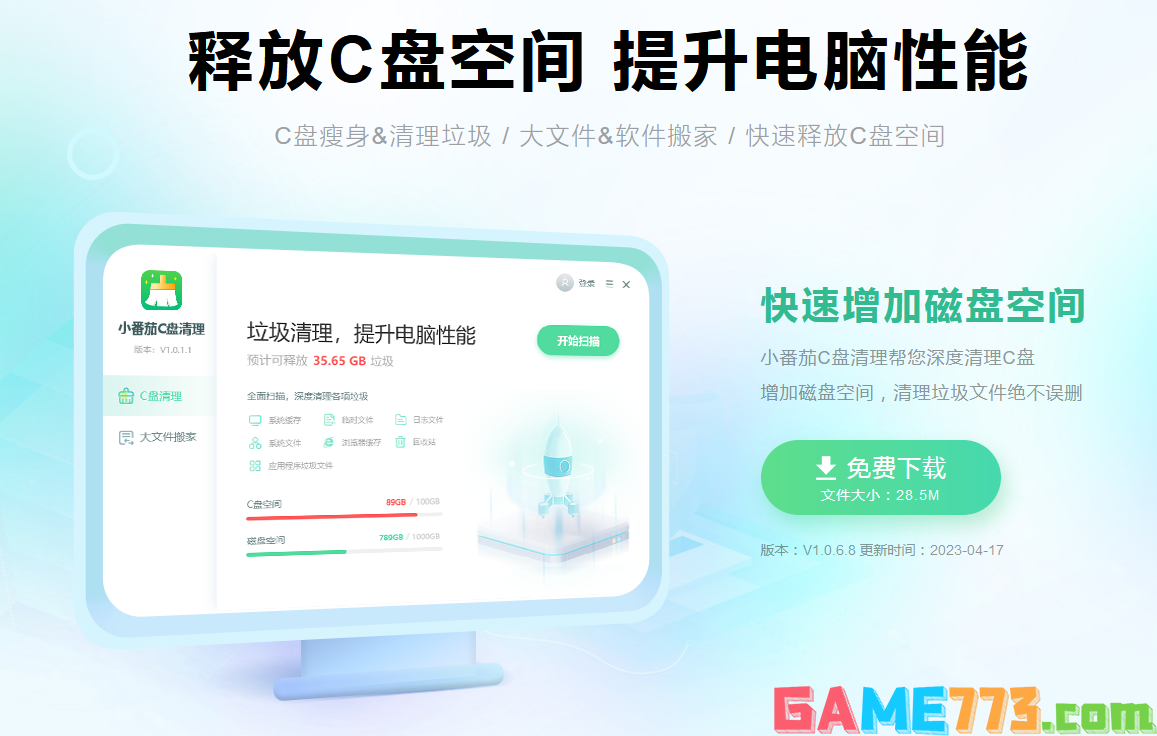
C盘清理软件下载地址:点击这里下载>>
2、安装好软件后,进入番茄C盘清理主界面,点击“开始扫描”
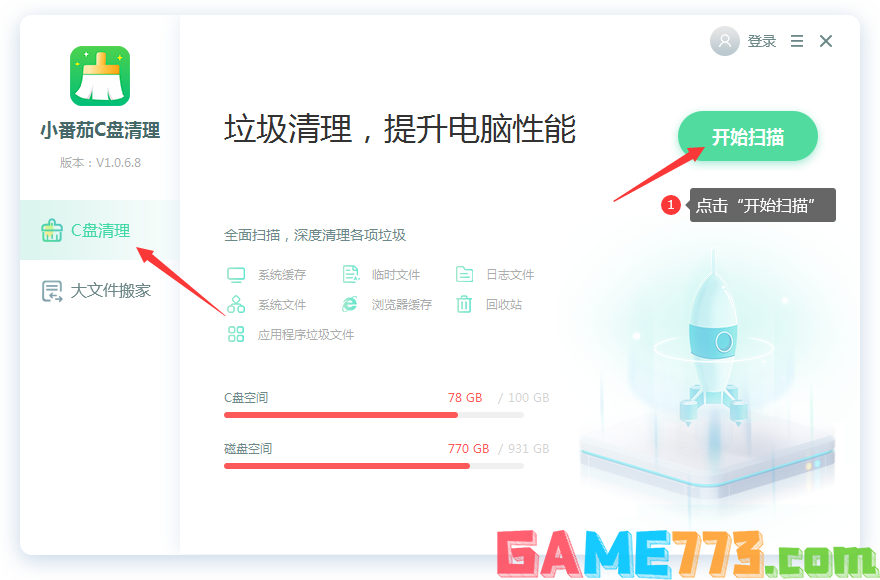
C盘清理软件下载地址:点击这里下载>>
3、等待扫描完成后,可以根据自己的情况,勾选需要清理的文件,然后点击“立即清理”
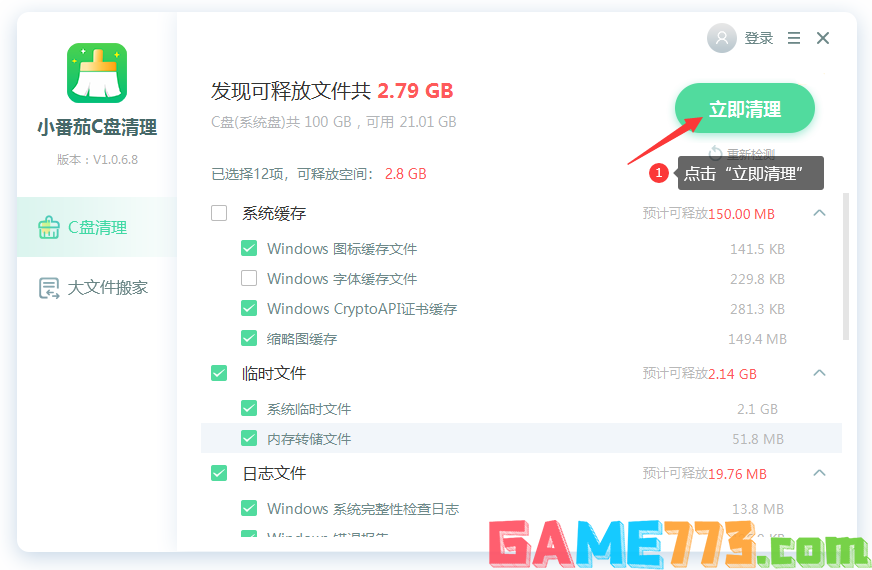
C盘清理软件下载地址:点击这里下载>>
方法二:小番茄C盘清理工具做文件搬家(给C盘瘦身)
1、点击“大文件搬家”,然后点击“开始扫描”,检测本地的大文件,等待检测完成后,我们就可以执行文件搬家了
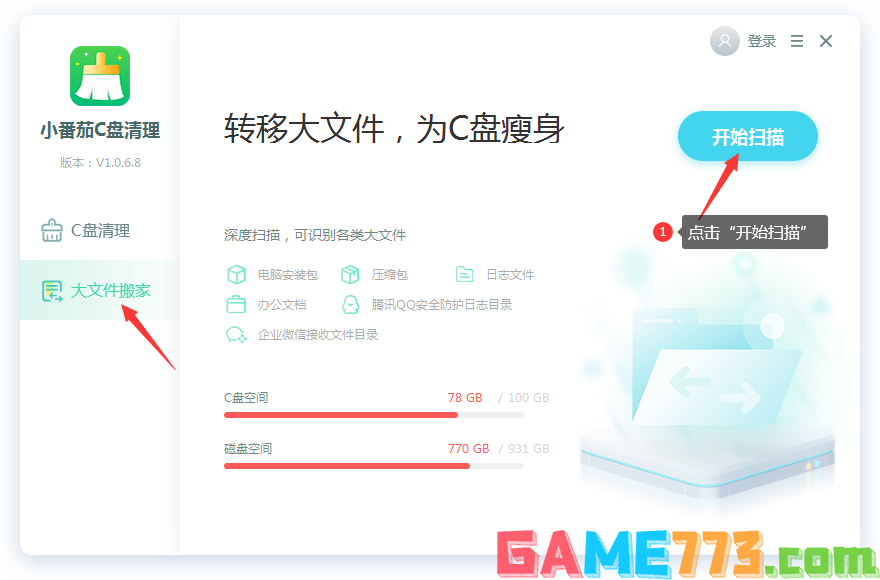
C盘搬家软件下载地址:点击这里下载>>
2、检测完成后,根据自己的需要,从列表里勾选你需要搬家的文件,点击“立即搬家”
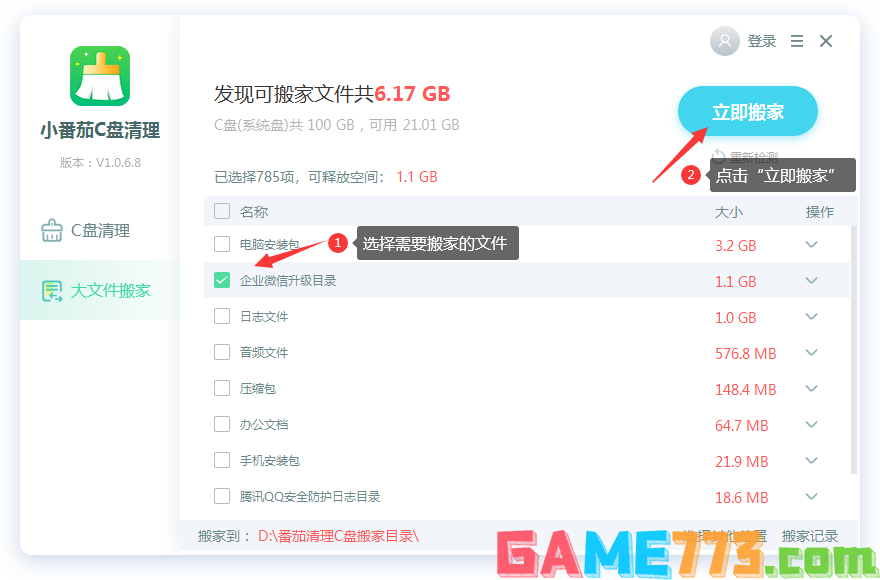
C盘搬家软件下载地址:点击这里下载>>
3、然后等待搬家完成即可,C盘空间就增加了。搬家后的文件,我们可以在“搬家记录”中找到记录,也可以还原回去;
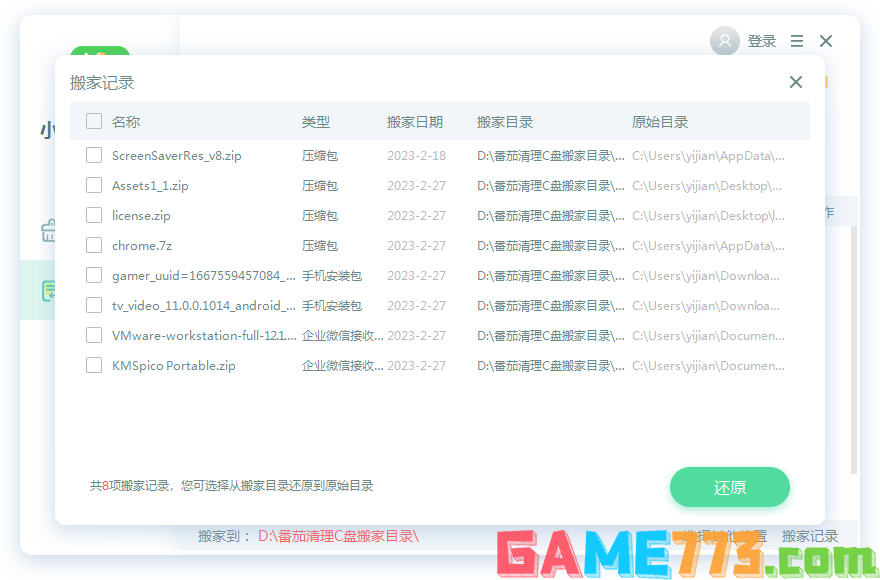
C盘搬家软件下载地址:点击这里下载>>
其他删除方法
一、浏览器上删除
1、打开浏览器,选择工具——》Internet选项。
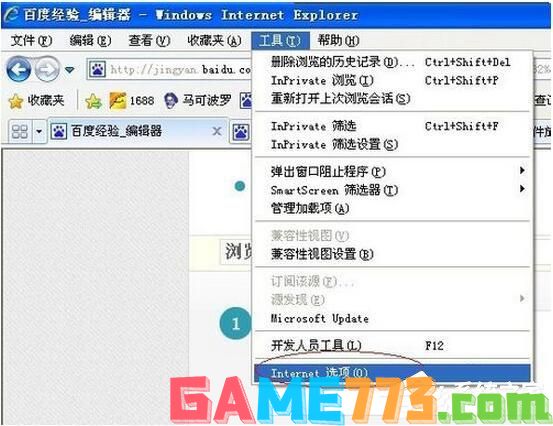
C盘清理软件下载地址:点击这里下载>>
2、打开Internet选项对话框,然后选择“浏览历史记录下的设置”,打开另一个对话框,然后可以根据自己的要求选择删除,清除空间、天数,再按确定即可(温馨提示,在此处选择点查看文件,可以看到浏览网页记录的痕迹)。

C盘清理软件下载地址:点击这里下载>>
3、温馨提示,一般网页浏览过的缓存文件都在些文件夹里C:\Documents and Settings\Administrator\LocalSettings\Temporary Internet Files。
二、用软件清理
1、打开360安全卫士,选择“电脑清理”选项,就可以对以下所有子选项进行一个一个清理,(目前只能一个一个清理)。
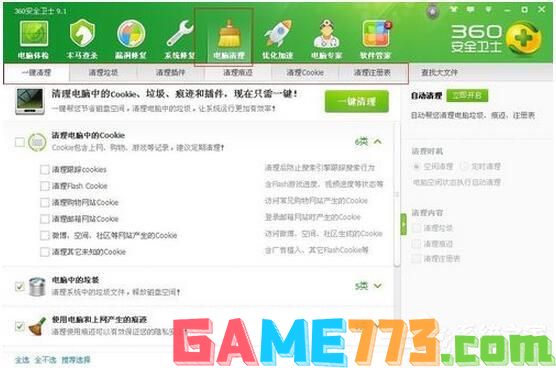
C盘清理软件下载地址:点击这里下载>>
2、点击开始扫描后,之后软件会开始运行,之后会有清理报告,还需要用户按立即清理的哦。
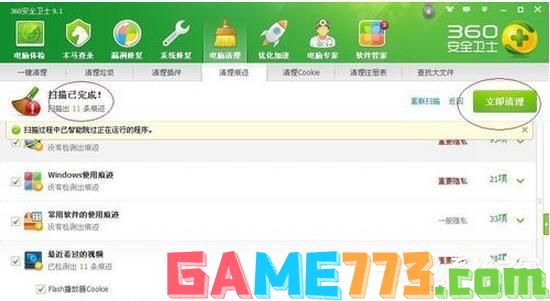
C盘清理软件下载地址:点击这里下载>>
3、如果您觉得还是不满意,您都可以选择搬迁系统盘,打开360安全卫士,然后点右手边的,更多。
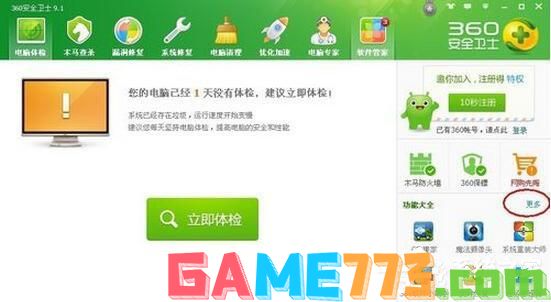
C盘清理软件下载地址:点击这里下载>>
4、进入功能区,如果您没添加C盘搬家功能,可以在下方选择哈,一点就能添加到上方,然后点击搬家即可,按着系统说的要求操作可以了,小编就不详细介绍这个了,如果您电脑专业知识不强,不建议您如此操作。

C盘清理软件下载地址:点击这里下载>>
三、用附件里的磁盘程序清理
1、点开始——》所有程序——》附件——》系统工具——》磁盘碎片整理程序。
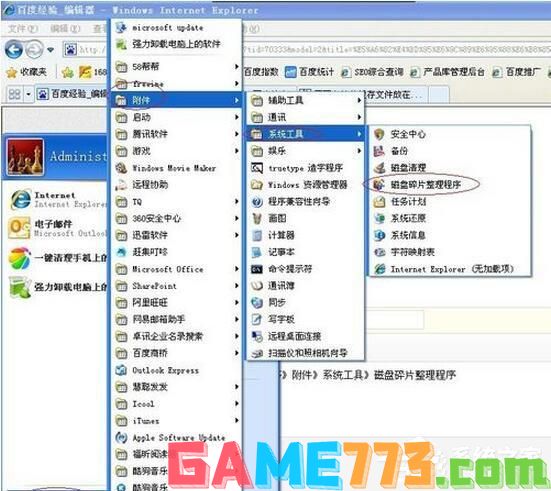
C盘清理软件下载地址:点击这里下载>>
2、打开一个新的对话框,然后选择想要清理的磁盘,点“碎片整理”即可。

C盘清理软件下载地址:点击这里下载>>
3、清理成功后,在会话状态下会显示“磁盘清理成功”目前小编给大家实验还没弄完,别介意哦,一般这个会很长时间,慢慢等吧,一般在电脑不需要干什么的时候再弄吧,不然刚别的运行会很慢的。

C盘清理软件下载地址:点击这里下载>>
四、我的电脑——》属性清理
1、双击“我的电脑”,选择C盘,右键“属性”。
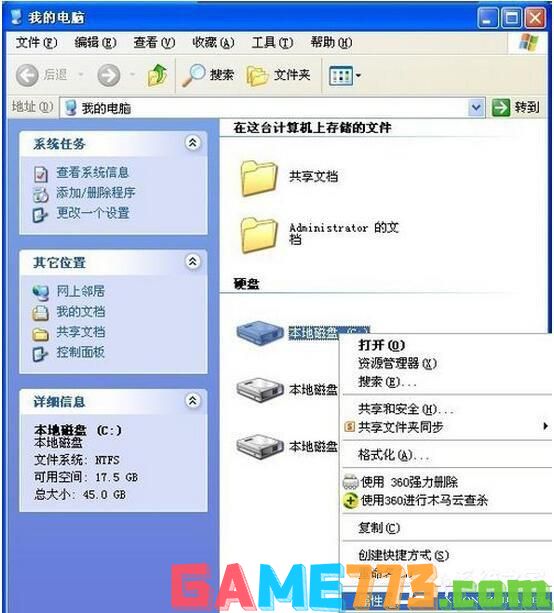
C盘清理软件下载地址:点击这里下载>>
2、打开“属性”对话框,选择“磁盘清理”按钮 ,然后打开一个对话框,然后想要清理的文件类型后,点确定,即可。

C盘清理软件下载地址:点击这里下载>>
WinXP系统如何清理C盘空间的教程就讲到这里了,总共有四个清理方法,大家可以选择用软件清理,比较方便,其他盘符也是一样的清理方法哦!
上面的文章就是WinXP系统怎么清理C盘空间?的全部内容了,文章的版权归原作者所有,如有侵犯您的权利,请及时联系本站删除,更多XP系统清理相关资讯,请关注收藏773游戏网。
下一篇:最后一页














